重装win10系统后,很多用户感觉并没有想象中的那么好用,有时甚至会很卡。其实只要对win10系统进行一些优化,就可以解决系统卡顿问题,充分发挥win10系统的优势。让我给您带来win10电脑系统优化教程。
1.关闭家庭群组
打开家庭组后,Windows经常会遇到硬盘和CPU使用率较高的情况。一般来说,如果你不使用家庭组,你可以完全关闭它。
2.减少休眠文件
以管理员身份进入命令提示符,输入命令“powercfg -h -size 50”。命令完成后,休眠文件会自动缩小到原来大小的50%,从而节省C盘空间。
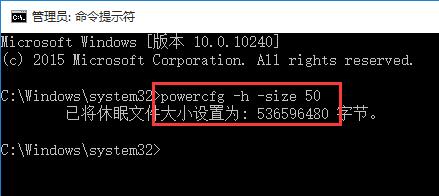
3.设置自动登录
首先按快捷键Win+R,输入“netplwiz”进入用户帐户设置面板,然后取消“要使用这台计算机,用户必须输入用户名和密码”前面的复选框,然后按照提示操作输入帐号和密码即可登录。密码。重启后就没有登录框了。
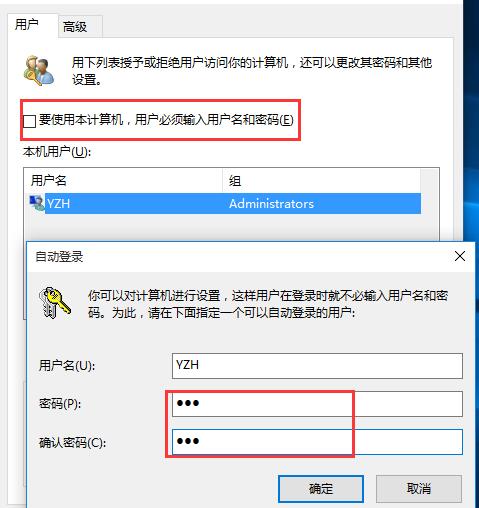
4.清理Windows.old文件夹
首先打开“这台电脑”,右键单击C盘选择属性,然后单击“磁盘清理”,在弹出的对话框中继续单击“清理系统文件”。最后检查系统检测列表中的“以前的Windows安装”和“临时Windows安装文件”两项。
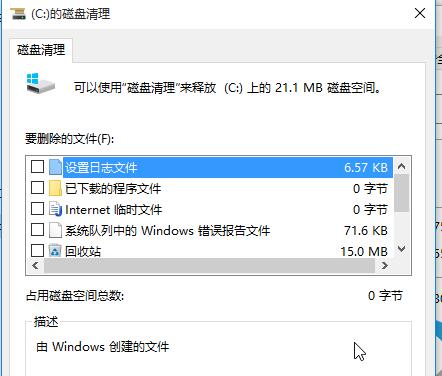
5.关闭透明度和动画
如果你的电脑感觉运行不够流畅,不妨关闭这两个选项。
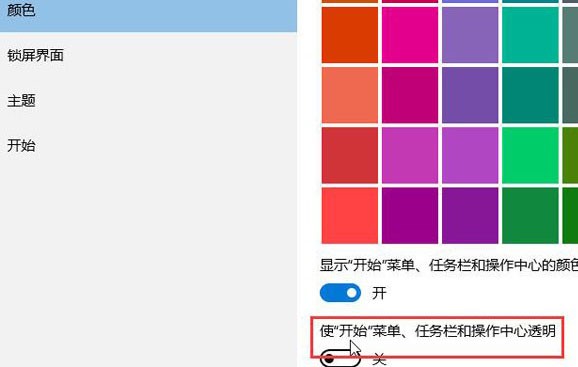
以上是小编为您带来的win10电脑系统优化教程。通过以上方法对win10系统进行优化,就可以解决win10系统的卡顿问题。
分享到: